فهرست
په ایکسیل کې د کار کولو پرمهال، ځینې وختونه موږ اړتیا لرو چې د اوسني یا ځانګړي کالم شمیره وټاکو. دا ممکن د یوې کوچنۍ کاري پاڼې لپاره اسانه وي چې په اسانۍ سره د کالم شمیره ومومي. مګر کله چې یو څوک د ډیری ډیټا او فارمولونو سره په لوی ورک شیټ کار کوي ، نو د کالم لیک په لاسي ډول معلومول وخت نیسي. په دې مقاله کې، موږ به تاسو ته په ایکسیل کې د کالم لیک څخه شمیره کنورټر لپاره ځینې حلونه وښیو.
د تمرین کاري کتاب ډاونلوډ کړئ
تاسو کولی شئ وړیا ډاونلوډ کړئ ایکسیل کاري کتاب له دې ځایه او پخپله تمرین وکړئ.
د کالم لیک شمیرې ته Converter.xlsm
5 شمیرې ته د کالم لیک ګټورې بیلګې په Excel کې کنورټر
د دې مقالې لپاره، موږ به په لاندې ډول ډاټا وکاروو. دلته، تاسو به د ایکسل کاري پاڼې مختلف کالم سرلیکونه وګورئ. د طرزالعمل بشپړولو لپاره، موږ به پنځه مختلف طریقې وښیو. دلته به موږ د COLUMN فنکشن کاروو او د COLUMN فنکشن او InDIRECT فنکشن به یوځای کړو، یو غیر متزلزل فورمول به پلي کړو، د حوالې سټایل به بدل کړو، او په نهایت کې، د غوښتنلیک (VBA) لپاره د لید اساسات پلي کړئ.
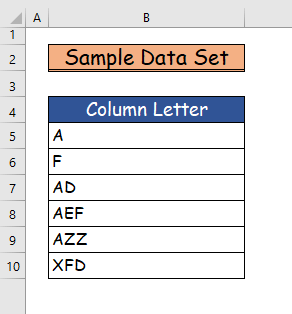
1. د COLUMN فنکشن کارول
زموږ په لومړۍ طریقه کې، موږ به د نمبر کنورټر ته د کالم لیک جوړولو لپاره د Excel COLUMN فنکشن وکاروئ. د پروسې د پوهیدو لپاره لاندې مرحلو ته لاړشئ.
لومړی ګام: 3>11>
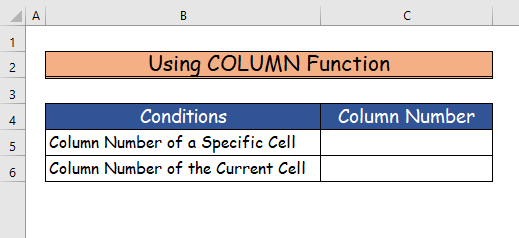
دوهمه مرحله: 3>
- دوهم، د یوې ځانګړې حجرې د کالم شمیرې موندلو لپاره، لاندې فورمول وکاروئ د COLUMN فنکشن د حجرې ذکر کول.
- د مثال په توګه، دلته به موږ حجره وکاروو 16 1> نننور ، تاسو به د ذکر شوي حجرې کالم شمیره وګورئ، کوم چې د کالم شمیره ده 2 د حجرې B5 لپاره .
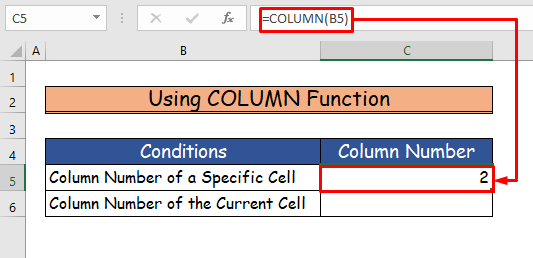
درېیم ګام:
- بیا، د کالم شمیره ټاکلو لپاره د اوسنۍ حجرې څخه په کوم کې چې تاسو کار کوئ، لاندې فورمول وکاروئ د COLUMN فعال .
=COLUMN() 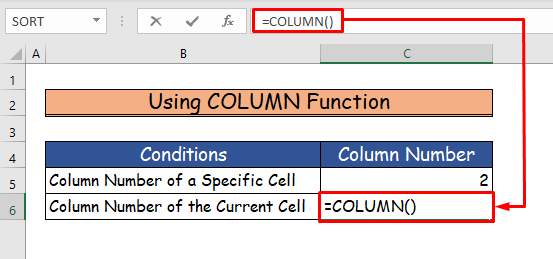
- د 16>انټر فشارولو وروسته، تاسو به د کالم شمیره وګورئ e اوسنی کاري حجره.
- زموږ په مثال کې، کوم چې شمیره ده 3 د حجرې لپاره C6 .
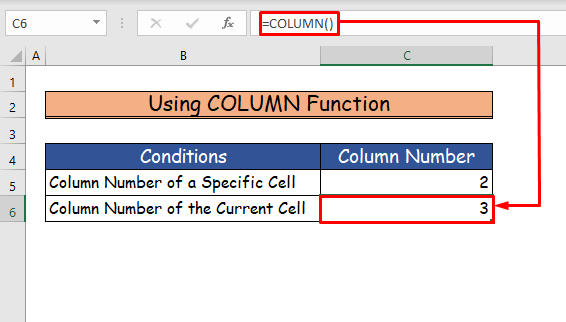
نور ولولئ: [فکس شوي] د اکسیل کالم شمیرې د لیکونو پرځای (2 حلونه)
2 د کالم او غیر مستقیم دندو ترکیب
زموږ په لومړۍ طریقه کې، تاسو د شمیرو کنورټر ته د کالم لیک جوړولو لپاره د واحد فنکشن کارول ولیدل. په دوهم میتود کې، موږد د COLUMN فنکشن د InDIRECT فنکشن سره یوځای کوي. د ټولې کړنلارې د پوهیدو لپاره، لاندې مرحلې تعقیب کړئ.
لومړی ګام:
- لومړی، د فورمول پلي کولو لپاره لاندې ډیټا سیټ واخلئ.
- دلته، په کالم B کې، موږ به د Excel کاري پاڼې ځینې کالم سرلیکونه په تصادفي ډول او په کالم کې غوره کړو C موږ به د دوی د کالم شمیرې پیدا کړو. 14>
- دوهم، لاندې فورمول په حجره کې ولیکئ C5 ، کوم چې د د COLUMN فعالیت او د مستقیم فعالیت .
- موږ به دا فورمول په کې دننه کړو حجره C5 د کالم د کالم شمیره معلومولو لپاره A کوم چې په حجره کې دی B5 .
- بیا، انټر<17 کېکاږئ او تاسو به د کالم کالم شمیره وګورئ A په حجره کې C5 کوم چې 1 دی .
- په پای کې، آټوفیل 17> وکاروئ ترڅو د فورمول لاندې راښکته کړئ r نورې حجرې.
- په پایله کې، تاسو به د کالم ټولې شمیرې په خپلو اړوندو حجرو کې وګورئ.
- لومړی، مستقیم("B5") پدې معنی چې دا به د سیل ارزښت واخلي B5 کوم چې <1 دی A .
- بیا، مستقیم(B5&1) پخوانی ترلاسه کويمحصول او 1 د پخواني کوډ محصول سره وصل کوي ترڅو دا A1 جوړ کړي.
- په پای کې، کالم (غیر مستقیم(B5&”1″)) به د حجرې د کالم شمیره وښیې A1 ، کوم چې 1 دی.
- لومړی، په حجره کې C5 <17 لاندې فورمول ولیکئ.
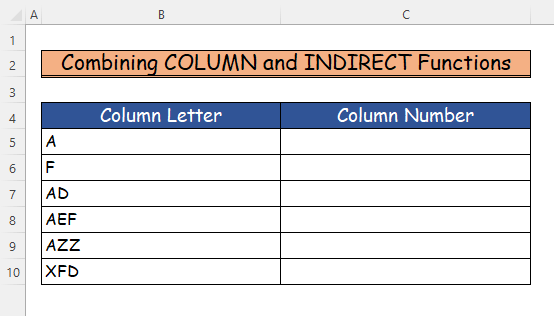
دوهم ګام: <3
=COLUMN(INDIRECT(B5&"1"))
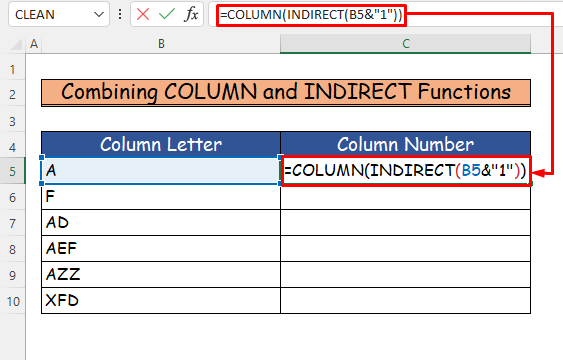
درېیم ګام:
24>
7> د فورمول ماتول
1 فورمول
که تاسو په Excel کې د لوی ډیټا سیټ سره کار کوئ ، نو د دوهم میتود کارول به وخت ضایع وي. ځکه چې غیر مستقیم فعالیت یو بې ثباته فعالیت دی، کوم چې د کار کتاب ورو کوي. په دې حالت کې، تاسو کولی شئ د میچ فنکشن او د ADDRESS فنکشن د د کالم فنکشن سره وکاروئ ځکه چې دواړه بې ثباته دي. د پروسې په اړه د نورو معلوماتو لپاره لاندې مرحلې وګورئ.
لومړی ګام:
11> =MATCH(B5&"1", ADDRESS(1, COLUMN($1:$1), 4), 0) 25>
دوهم ګام:
- بیا، Enter کېکاږئ او تاسو به د درناوي کالم کالم شمیره وګورئ.
- په پای کې، کش کړئ د کالم ښکته حجرو ته فارمول د ټولو کالم لیکونو لپاره د کالم شمیرې ترلاسه کولو لپاره.
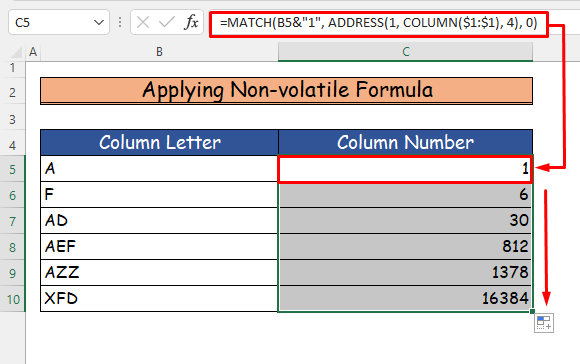
نور ولولئ: په Excel کې د میچ کالم شمیره بیرته راستنیدو څرنګوالی (5 ګټورې لارې)
9> 4. د حوالې سټایل بدلولپه ایکسیل کې د کالم لیکونو د کالم شمیرو ته د بدلولو پروسه نسبتا اسانه او ساده ده. د دې پروسې په اړه د نورو معلوماتو لپاره، لاندې ورکړل شوي ګامونه تعقیب کړئ.
لومړی ګام:
- لومړی، لاندې ډاټا سیټ وګورئ.<13
- دلته د حجرې C5 په فورمول کې حواله د کالم په خط کې د حجرې شمیره ښیي کوم چې B5 .
- موږ به د کالم لیک د حوالې دورې په بدلولو سره په شمیره بدل کړو.
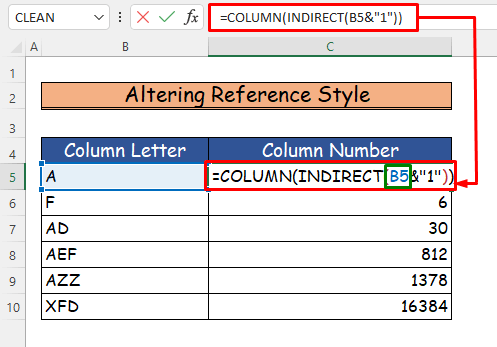
- د دې کولو لپاره، لومړی په ربن کې فایل ټب کېکاږئ.
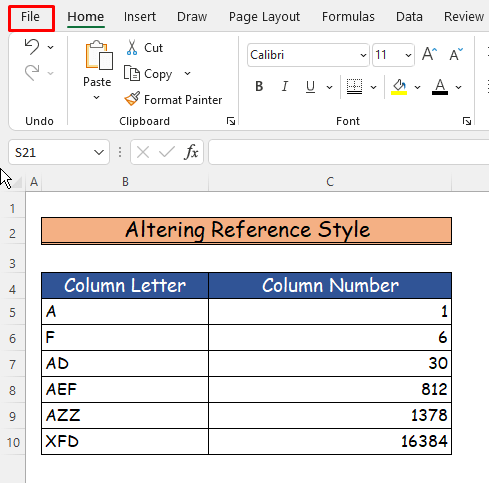
- <12 بیا، اختیارونه کمانډ غوره کړئ. 14>
- دریم، د کمانډ غوره کولو وروسته، تاسو به د ډیالوګ بکس ومومئ چې نوم یې ایکسل اختیارونه .
- هلته، د فورمول ټب څخه، نښه کړئ.د R1C1 د حوالې سټایل نومول شوی اختیار.
- په پای کې، فشار ورکړئ ښه .
- په نهایت کې، تاسو به وګورئ چې ستاسو کاري پاڼه به R1C1 د حوالې سټایل ولري<17 ، په کوم کې چې د کاري پاڼې کالمونه به په عددي ارزښتونو بدل شي.
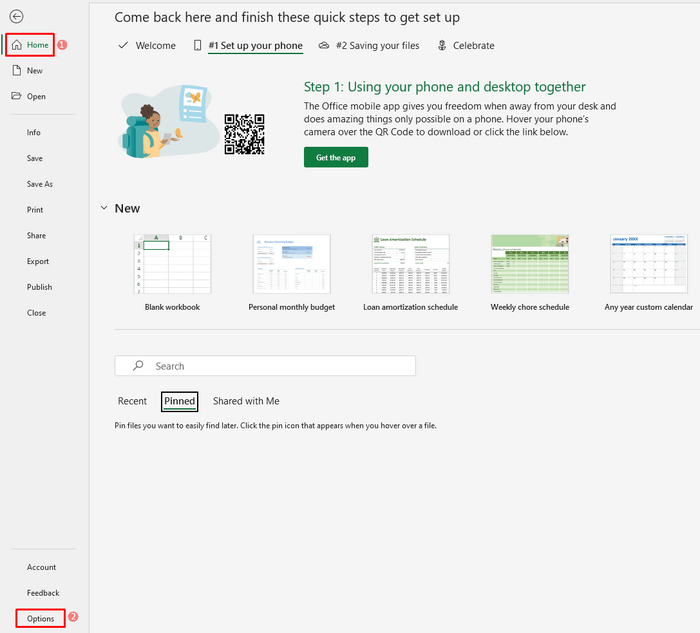
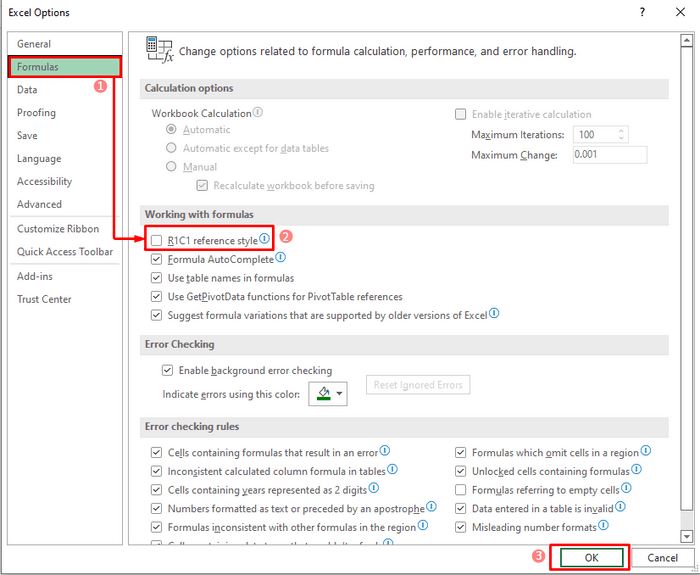
مرحله 4:
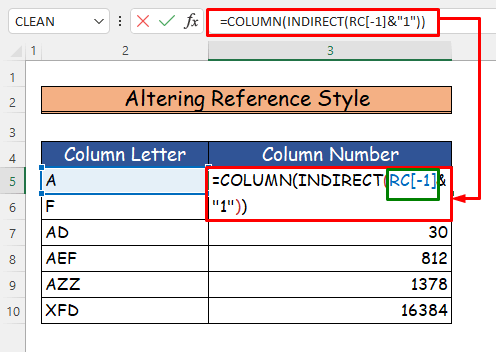
5. په Excel کې د کالم لیک نمبر ته د بدلولو لپاره د VBA پلي کول
زموږ په وروستي میتود کې ، موږ به پلي کړو لید د غوښتنلیک لپاره اساسات (VBA) . د VBA په پلي کولو سره، موږ کولی شو په کوډ کې د کالم لیک داخلولو وروسته د کالم شمیره وټاکو. د کړنلارې د پوهیدو لپاره لاندې مرحلو ته لاړشئ.
لومړی ګام:
11>12>لومړی، موږ به د لاندې ډیټا سیټ څخه کار واخلو ترڅو د VBA . 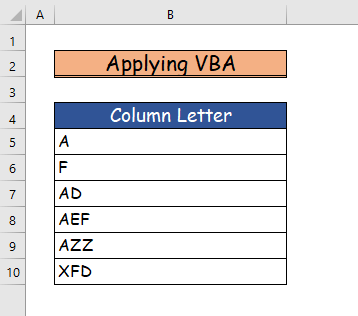
دوهمه مرحله: 3>
- بیا، بصری غوره کړئ بنسټیز کمانډ د کوډ ګروپ څخه په 16>پراختیا کونکي ټب کې.
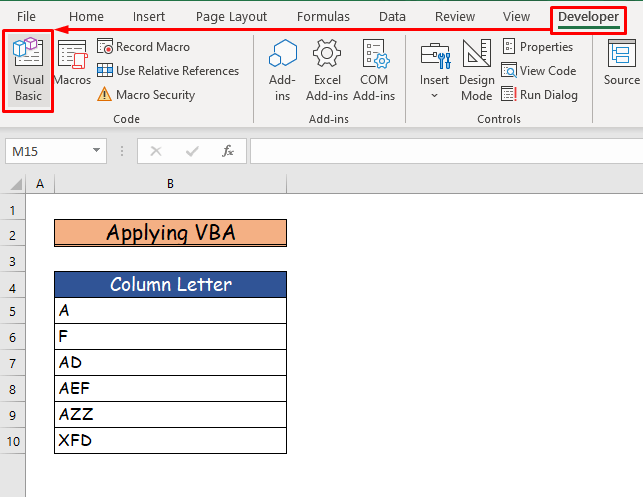
درېیم ګام:
- دریم، د کوډ داخلولو بکس به د Visaul Basic<17 غوره کولو وروسته خلاص شي. کمانډ.
- د بکس څخه، موډل کمانډ په داخل ټب کې غوره کړئ.
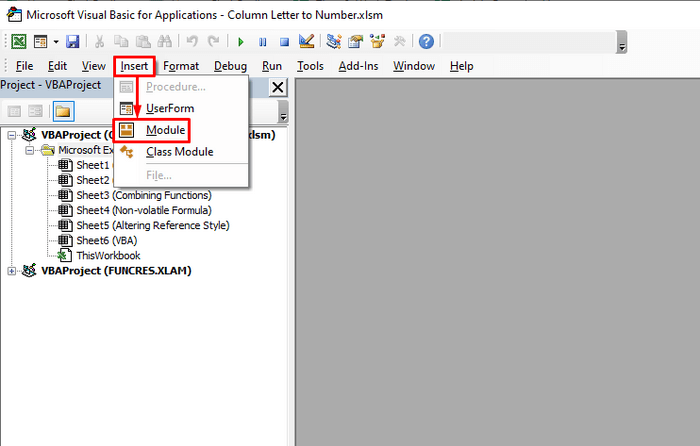
1>څلور ګام: 3>
- څلورم، لاندې VBA کوډ کاپي کړئ او پیسټ کړئ دا په موډل کې.
- دلته، موږ به د کالم لیک داخل کړو XFD د کالم شمیره معلومولو لپاره.
6951
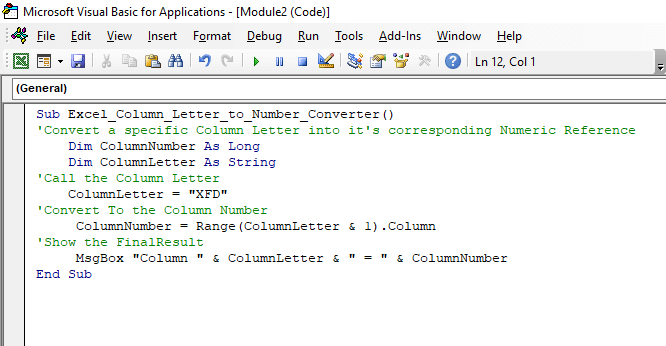
- بیا پورته کوډ خوندي کړئ او فشار ورکړئ د فعالولو لپاره تڼۍ پلی کړئ.
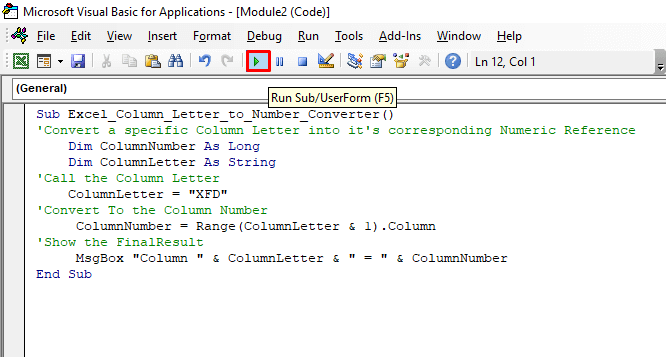
پنځم ګام:
- په نهایت کې، د کوډ غږولو وروسته به تاسو د اړوند کالم شمیره وګورئ XFD کوم چې 16384 دی.
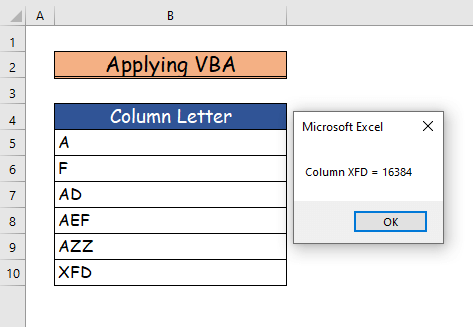
- تاسو کولی شئ دا کوډ د نورو کالم لیکونو لپاره هم چلولی شئ او د دوی اړوند کالم شمیره ومومئ.
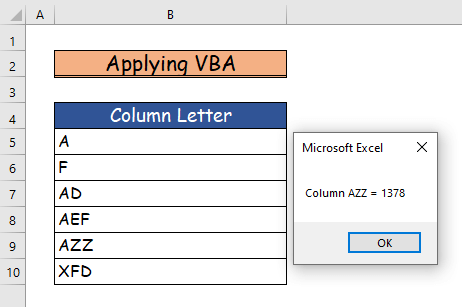
نور ولولئ: ایکسیل VBA: د قطار او کالم نمبر (3 مثالونو) له مخې سلسله تنظیم کړئ
پایله
دا د دې مقالې پای دی. زه امید لرم چې تاسو دا مقاله ګټوره ومومئ. د دې مقالې لوستلو وروسته، تاسو به وکولی شئ د هرې طریقې په کارولو سره د شمیرې کنورټر ته د ایکسل کالم لیک جوړ کړئ. مهرباني وکړئ لاندې د نظرونو برخه کې زموږ سره نورې پوښتنې یا وړاندیزونه شریک کړئ.

